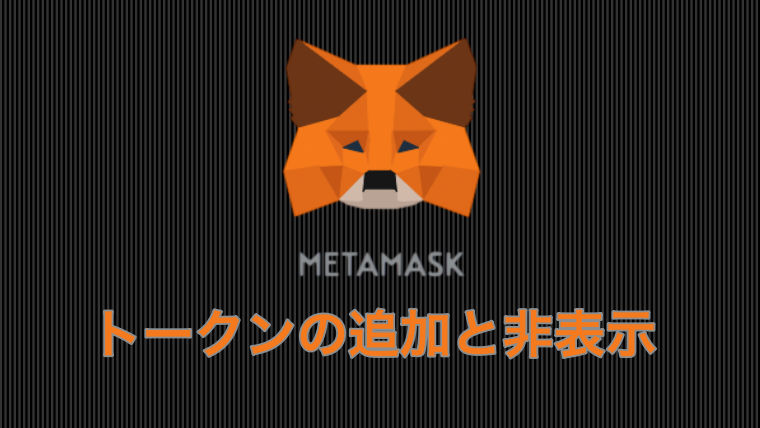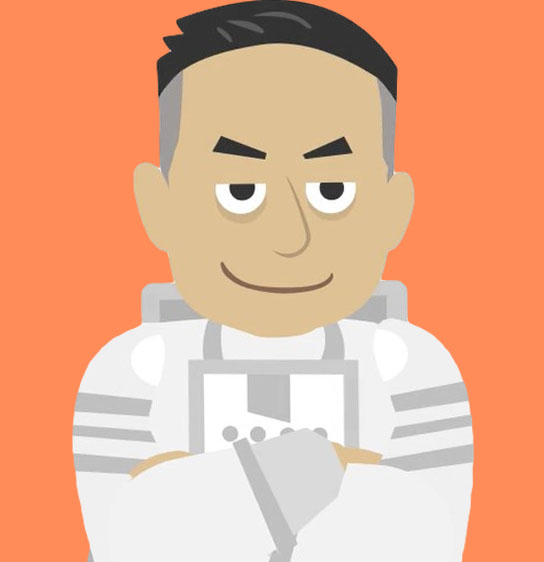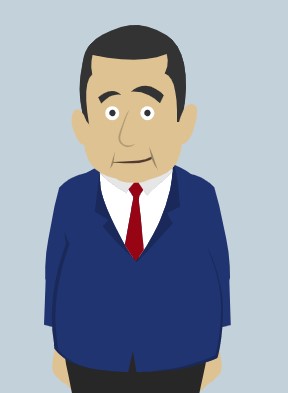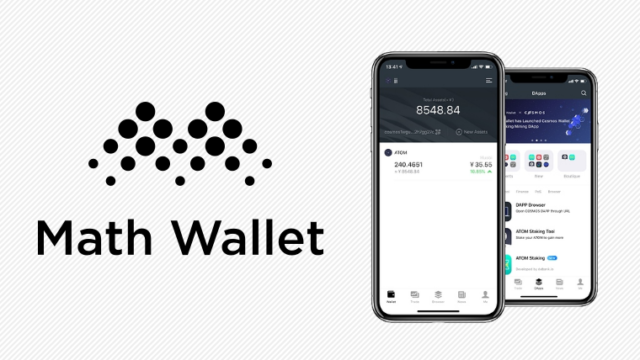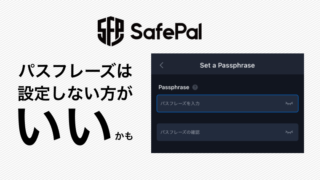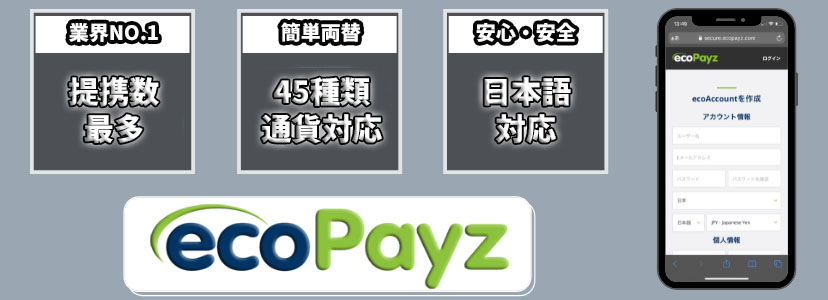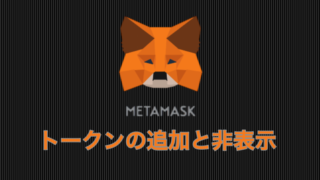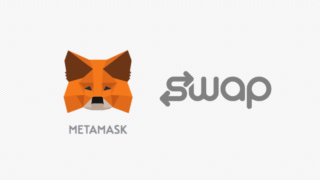BSCネットワークなどからMetaMask(メタマスク)にトークンを送付したのに表示されず、GOXしてしまったと不安になった方へMetaMaskへのトークンの追加方法をご紹介します。
- 追加したいトークンのコントラクトアドレスを見つける
- MetaMaskの「トークンを追加」→「カスタムトークン」でコントラクトアドレスを貼り付ける
それでは早速手順を解説していきます。
絶対に損はしないお話なので是非活用してみてください
MetaMask(メタマスク)へのトークン追加方法
MetaMaskにトークンを追加するには追加したいトークンのコントラクトアドレスを調べる必要があります。
BEP20系のトークンならBSC ScanでERC20系のトークンはEtherscanで調べることができます。
BSC Scanでコントラクトアドレスを調べる
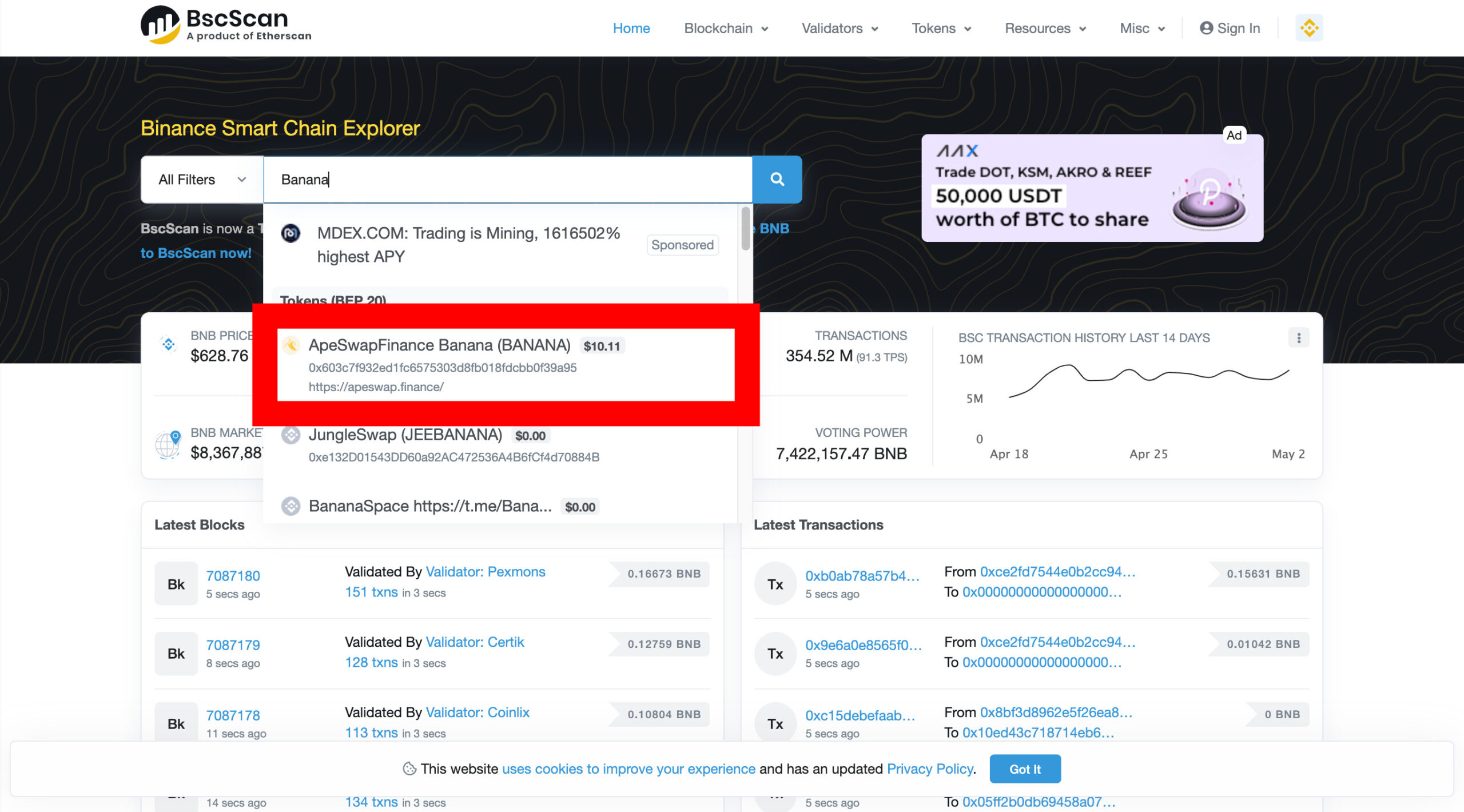
BSC Scanにアクセスしたら画面左上の検索窓に追加したいトークンの名前を入れます。
検索候補が表示されるので今回はBANANAをクリックします。
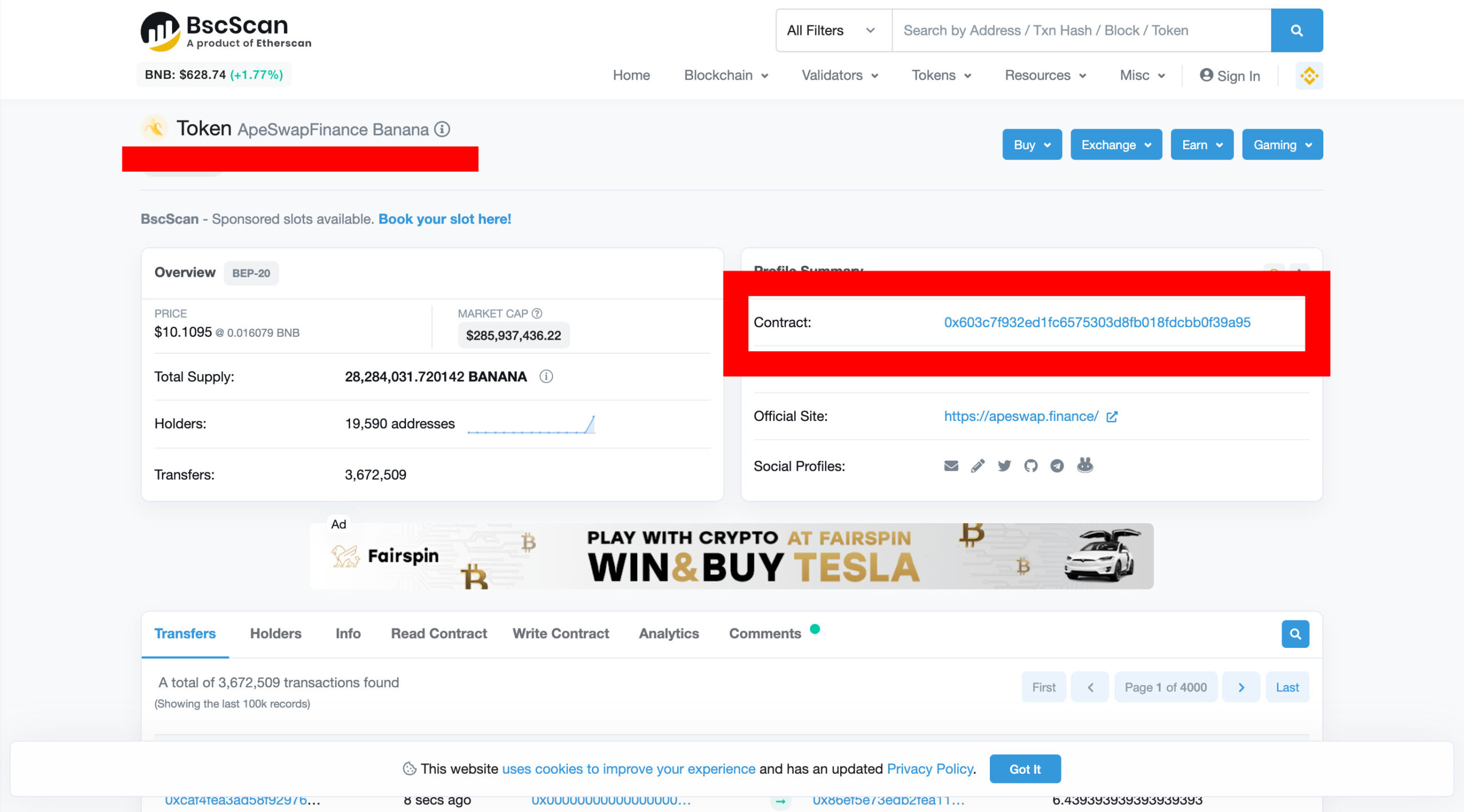
BANANAの詳細ページに移動しました。
左上の赤ラインがトークン名、右側の四角で囲っているのがコントラクトアドレスです。
コントラクトアドレスをコピーしてMetaMaskを起動させます。
MetaMaskにトークンを追加する手順
-
STEP1MetaMaskにトークンを追加する①
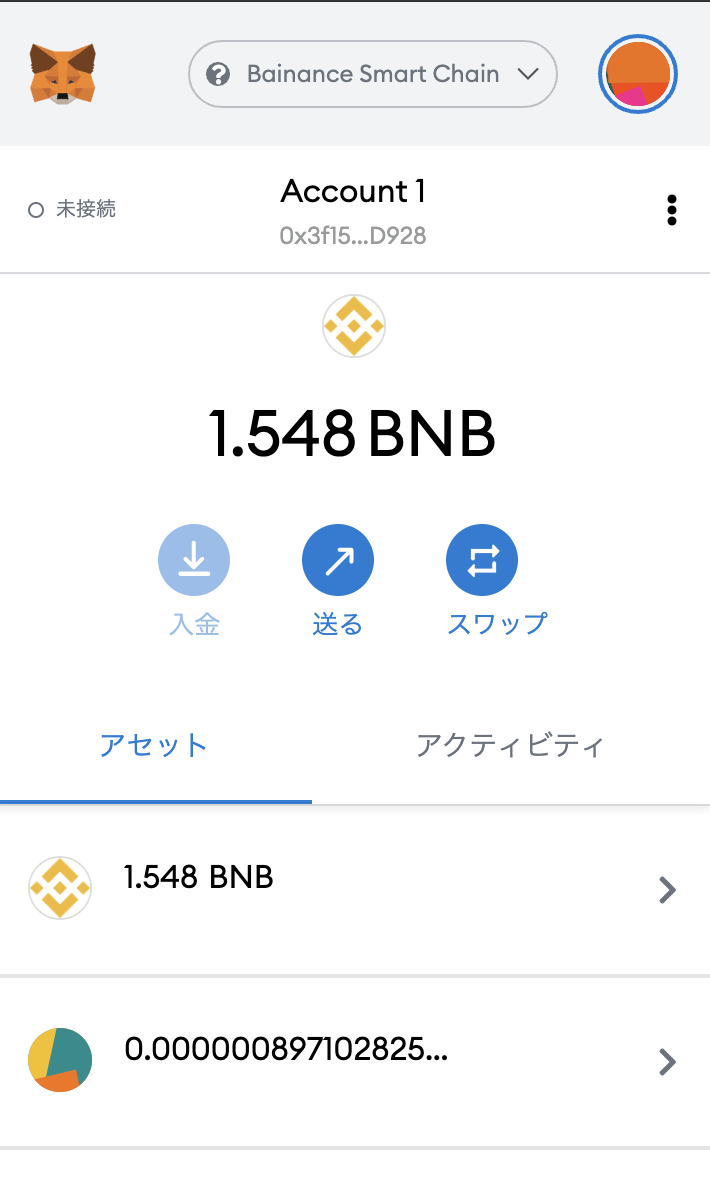
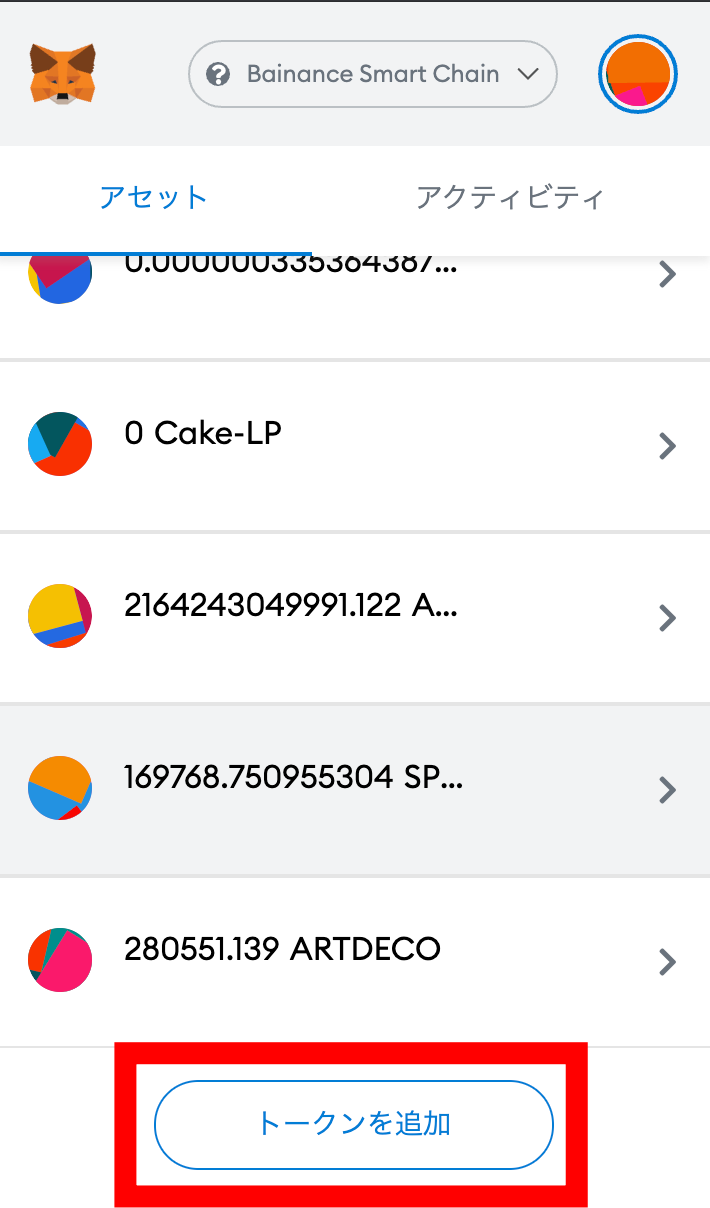
MetaMaskを開いてトークン一覧の画面から一番下までスクロールして「トークンを追加」をクリックします。
-
STEP2MetaMaskにトークンを追加する②
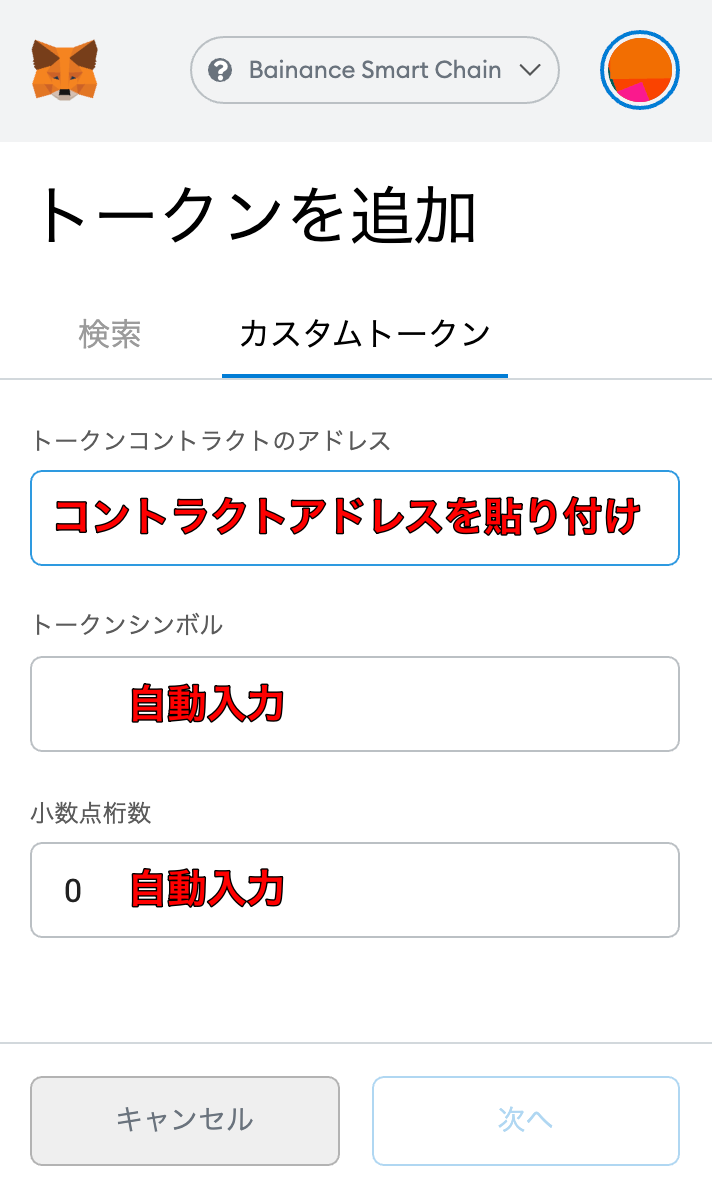

トークンの追加画面に移動するのでカスタムトークンのタブをクリックして先ほどコピーしたコントラクトアドレスをペーストします。
※「トークンシンボル」と「少数点桁数」は自動入力されます。入力が反映されたら「次へ」をクリック。
-
STEP3追加完了
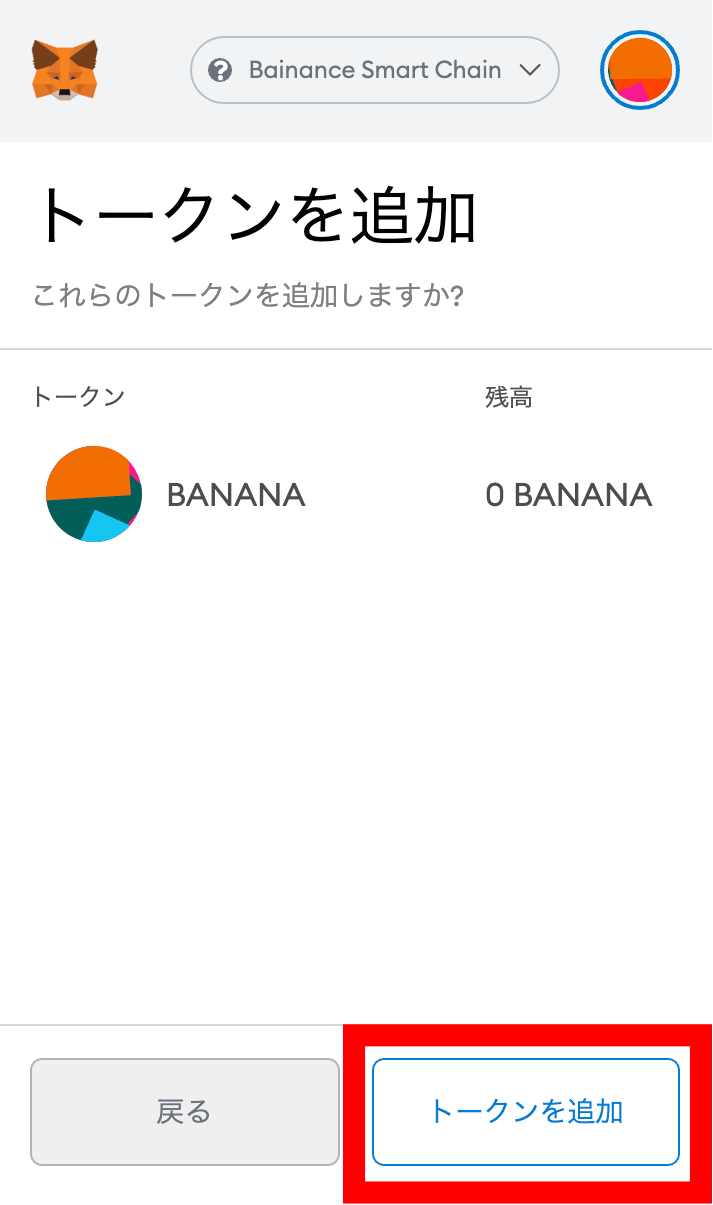
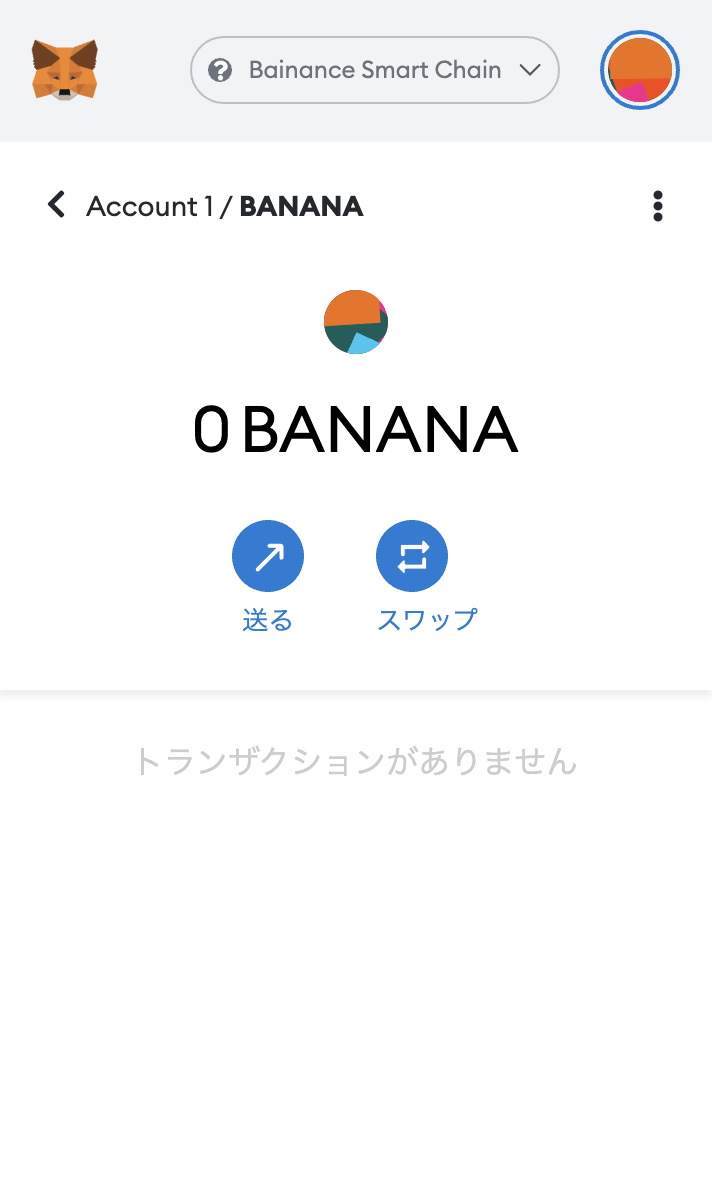
トークン名が表示されるので、「トークンを追加」をクリック。
無事に反映されたら追加完了です。ムーン北村今回の例のように持っていない銘柄を追加することもできます
トークンを非表示にする方法
トークンの追加手順は上記の通りですが、トークンを非表示にする手順も一緒に解説しておきます。
この作業はトークンの「削除」ではなく「非表示」なので、誤って非表示にしてしまっても上記のトークンの追加作業を行えば再度表示することができます。
-
STEP1非表示にしたいトークンを選択

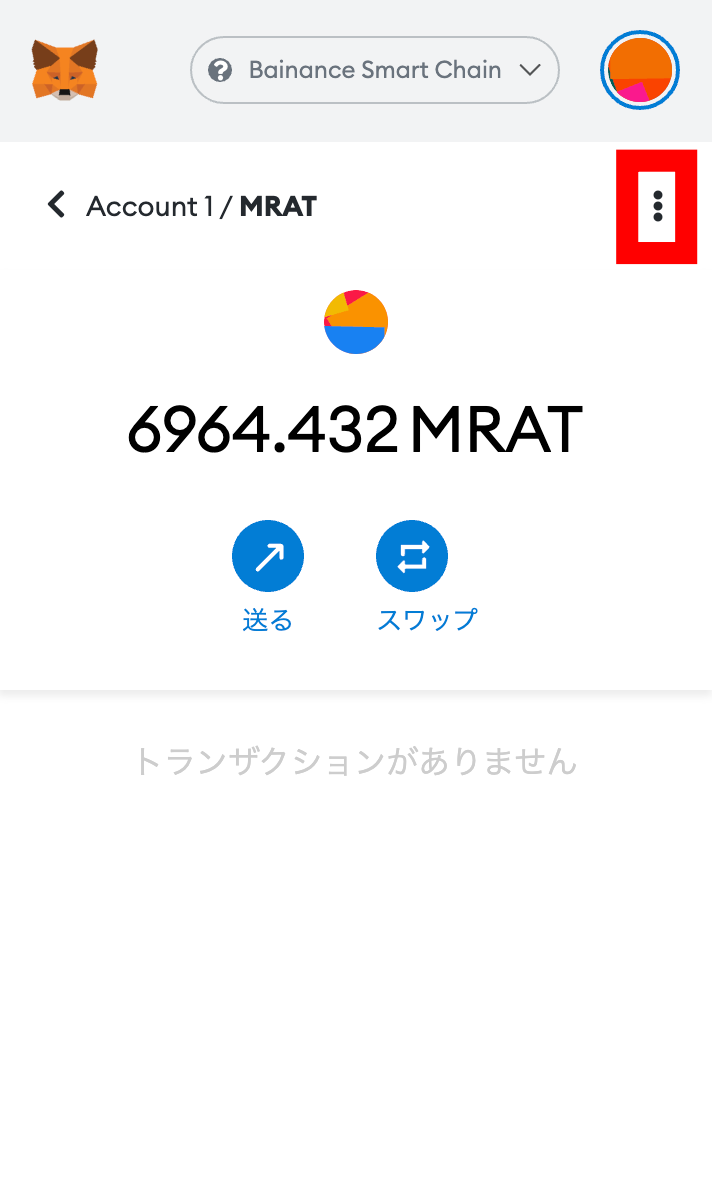
MetaMaskの一覧から非表示にしたいトークンを選択し、トークン画面右上の赤枠で囲ったアイコンをクリックします。
-
STEP2トークンを非表示にする
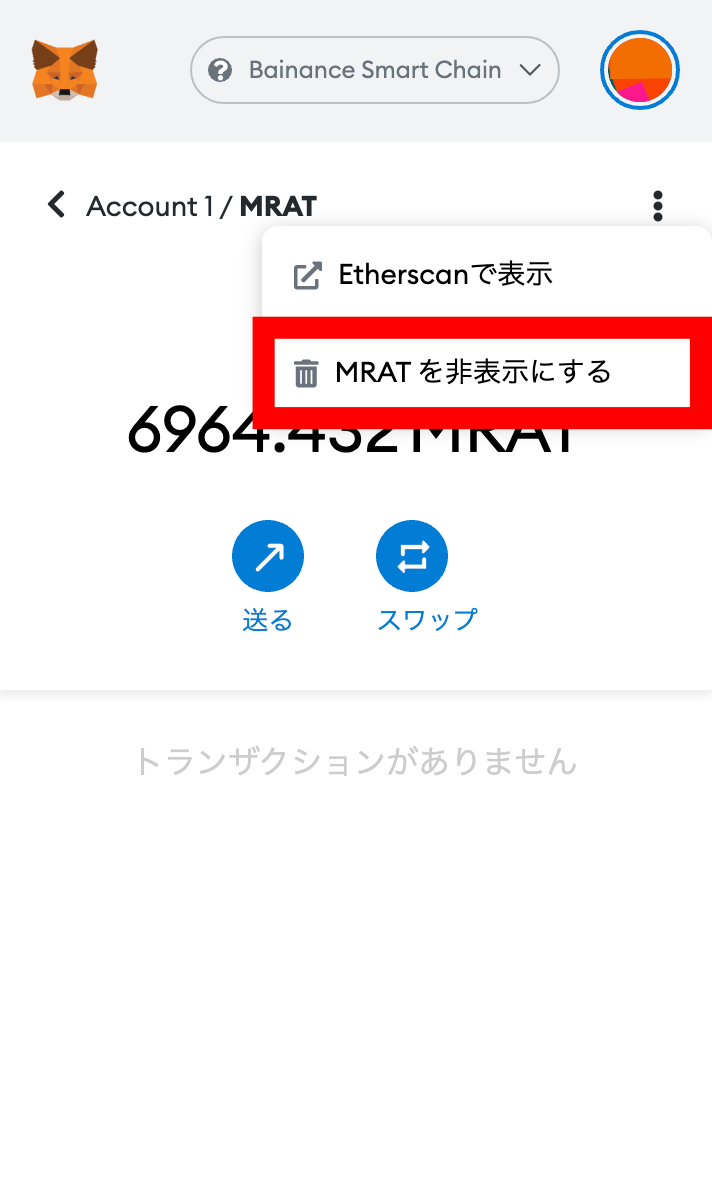
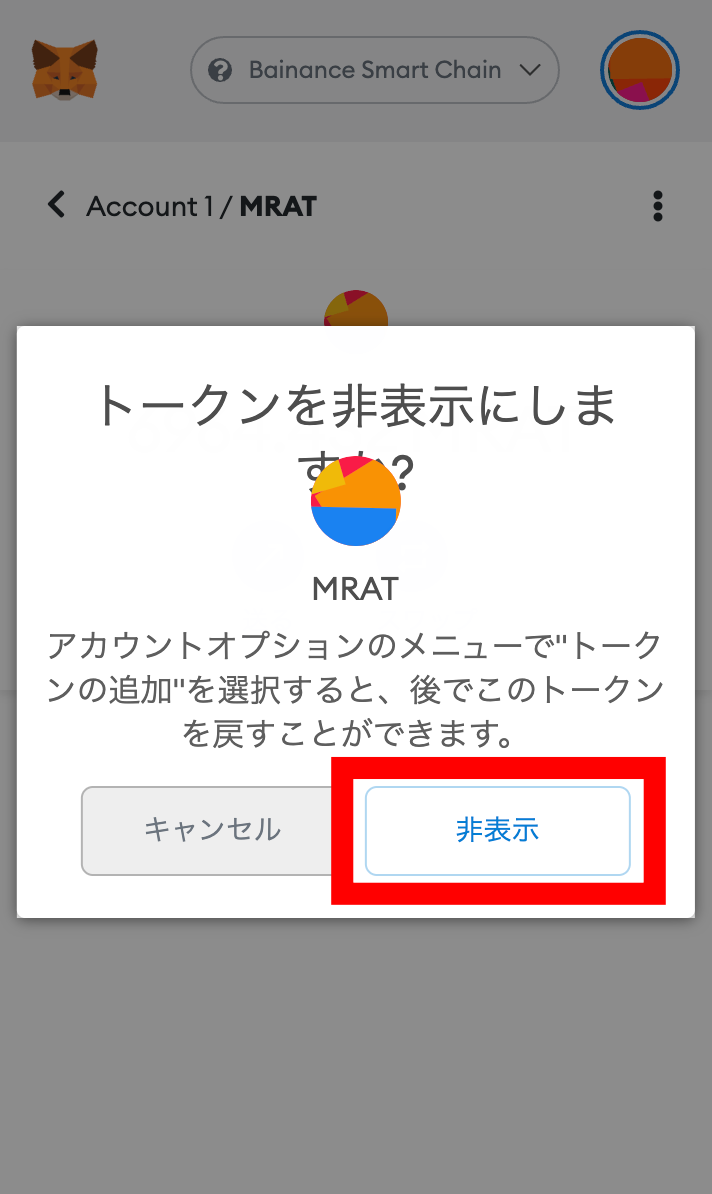
「MRATを非表示にする」をクリックして、再度確認画面が表示されるので、こちらも「非表示」をクリックしましょう。
-
STEP3非表示完了
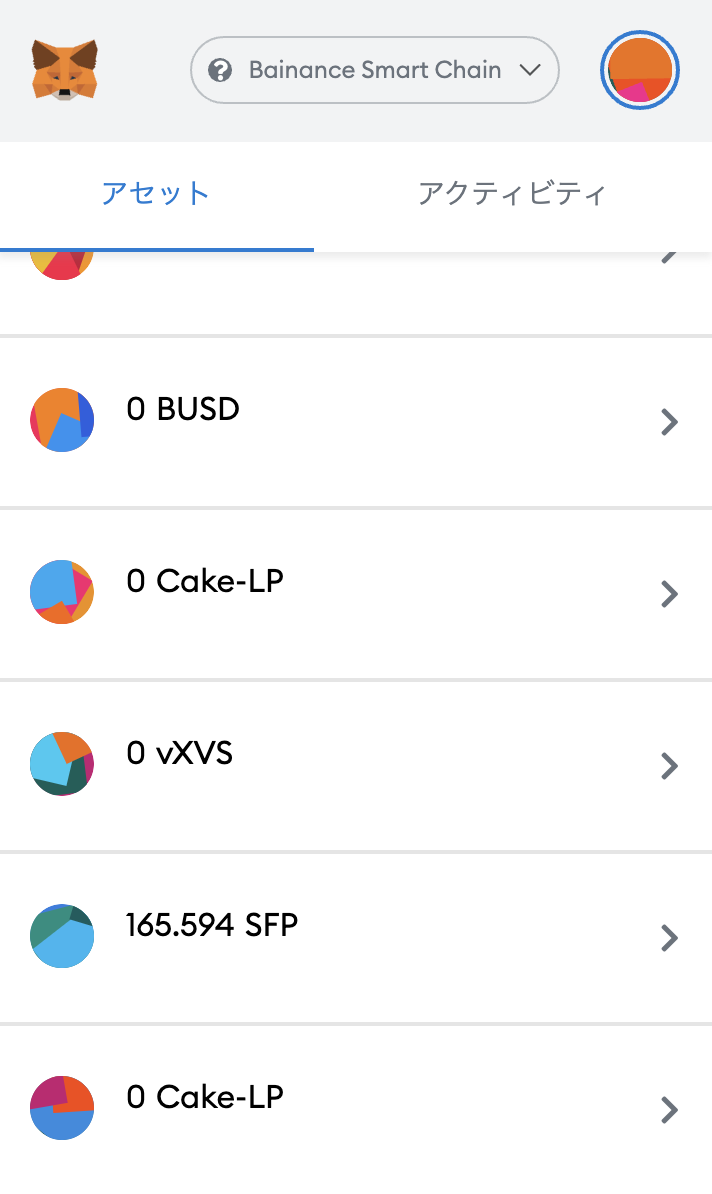
トークン一覧に戻り、対象の通貨が非表示になっていれば完了です。
- 誰でも絶対に1,400円分の仮想通貨が貰える。
- 毎週1回5,000円分の仮想通貨が1人貰える。(競争率激低)
- 毎週1回$5,000分の仮想通貨が貰える。(競争率高)
落ちているお金を拾う感覚で、是非こちらの記事を読んでみてください!

トークンの表示・非表示はよく使います
MetaMaskをモバイルと同期した時には、PC版で追加していたトークンは反映されず新たに追加する必要があります。
また草コインのフェアローンチなどに参戦しているとトークン一覧がかなり散らかってくるので定期的に見直すようにしていきましょう。